Úvod
Oracle VirtualBox je virtualizační softwarové řešení, které umožňuje vytvářet a provozovat virtuální stroje na jediném hardwarovém stroji. Při použití hypervizoru typu 2, jako je VirtualBox, zůstane váš stávající operační systém nedotčen virtuálním prostředím.
Tato příručka popisuje, jak nainstalovat VirtualBox na CentOS 7.
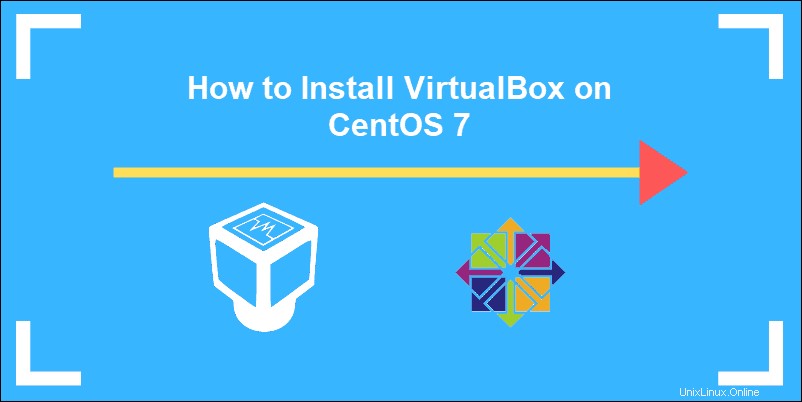
Předpoklady
- Přístup do okna terminálu (Crtl+Alt+T)
- Uživatel s funkcí sudo privilegia
- CentOS s GUI
Instalace VirtualBox 6.0 z Oracle Repositories na CentOS
Připravte svůj systém aktualizací aktuální instalace CentOS 7 pomocí příkazu:
sudo yum updateKrok 1:Instalace modulu jádra vboxdrv
VirtualBox používá vboxdrv modul jádra pro řízení a přidělování fyzické paměti pro hostované operační systémy.
Chcete-li nainstalovat další moduly (kernel-devel, dkms , kernel-headers, wget, a další balíčky závislostí) zadejte:
sudo yum install –y patch gcc kernel-headers kernel-devel make perl wgetPo dokončení instalace restartujte systém a začněte používat nové jádro:
sudo rebootKrok 2:Stáhněte si úložiště VirtualBox
Chcete-li stáhnout úložiště VirtualBox Oracle, zadejte:
sudo wget http://download.virtualbox.org/virtualbox/rpm/el/virtualbox.repo -P /etc/yum.repos.dPříkaz stáhne soubor úložiště a umístí jej do /etc/yum.repos.d adresář.
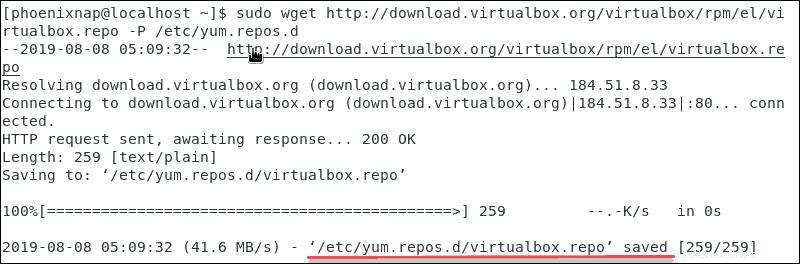
Krok 3:Nainstalujte VirtualBox 6.0
Nainstalujte VirtualBox 6.0 ze staženého úložiště:
sudo yum install VirtualBox-6.0Systém vás vyzve k přijetí klíče GPG. Zadejte y pro potvrzení.
Po dokončení instalace zkontrolujte stav služby modulu jádra VirtualBox Linux:
sudo systemctl status vboxdrvVýstup potvrzuje, že je služba aktivní, a poskytuje časové razítko.
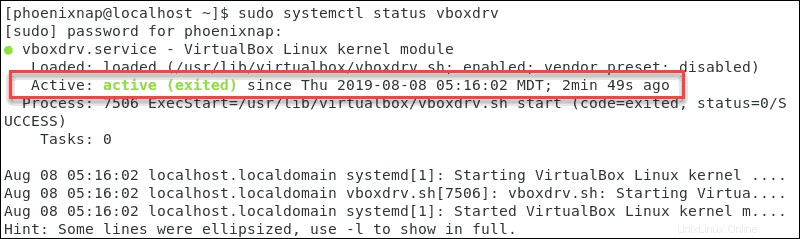
Krok 4:Nainstalujte Oracle VirtualBox Extension Pack (volitelné)
Další balíčky pro funkce, jako je použití USB, protokoly vzdálené plochy nebo šifrování disku, je třeba nainstalovat samostatně.
Chcete-li stáhnout balíček rozšíření VirtualBox, zadejte:
wget http://download.virtualbox.org/virtualbox/6.0.4/Oracle_VM_VirtualBox_Extension_Pack-6.0.4.vbox-extpackTerminál potvrdí, že balíčky byly staženy.
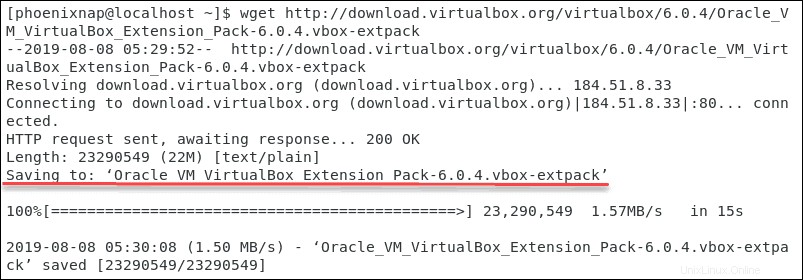
Dále importujte balíček do VirtualBoxu:
sudo VBoxManage extpack install Oracle_VM_VirtualBox_Extension_Pack-6.0.4.vbox-extpackPotvrďte, že souhlasíte s podmínkami y. Systém potvrdí úspěšnou instalaci rozšiřujícího balíčku.

Krok 5:Spusťte VirtualBox
Pro přístup k nově nainstalovanému VirtualBoxu použijte příkaz:
VirtualBoxRozhraní správce VirtualBox vás vyzve:
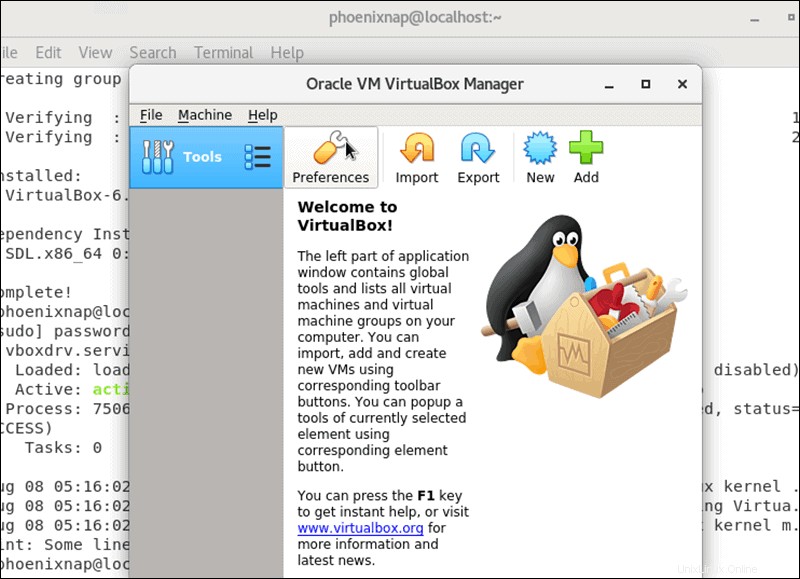
Případně můžete použít grafické rozhraní a přistupovat k aplikaci:
Aplikace>> Systémové nástroje>> Oracle VM VirtualBox